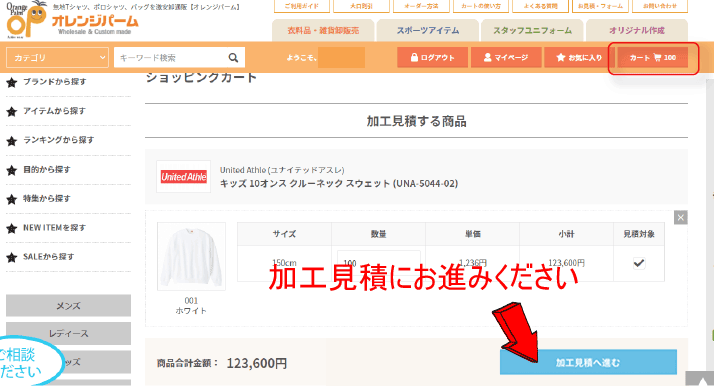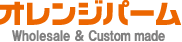カートの使い方|無地でのご注文の場合
注文時にショッピングカートを使用すると簡単な操作でご注文いただけます。
本ページではショッピングカートの使い方とご注文の手順を説明します。
- カラーを選ぶ
- 注文数を入力
- カートに入れる
- カートの内容を確認
- ログイン
- 無地注文の手続き
- 無地のご注文内容の確認
- ご注文完了
- 加工のお見積りも合わせてご希望の場合(加工をご注文の場合、必ず先にお見積りをお願いいたします)
1. カラーを選ぶ
ご希望の商品詳細ページより。
画像をクリックするとカラーが選択され、カラー画像の下部に選択頂いたカートが表示されます。
【数量入力へ】をクリックすると、カート部分に移動できます。
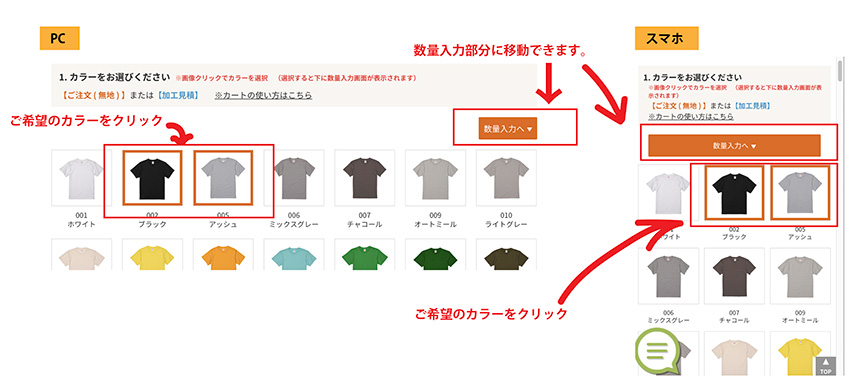
2. 注文数を入力
ご希望の数量を入力してください。
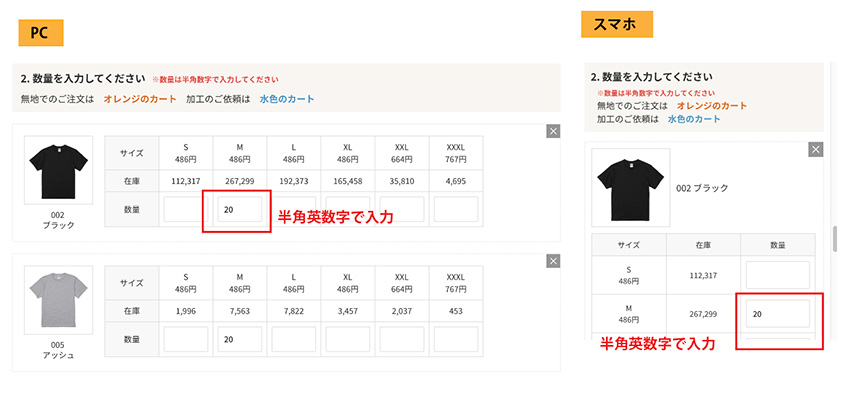
3. カートに入れる
数量を入力すると、ページの最下部にカートが表示されます。
無地のままのご注文は①をクリック、加工をご希望の方は、まずは②をクリックしてお見積りへお進みください。
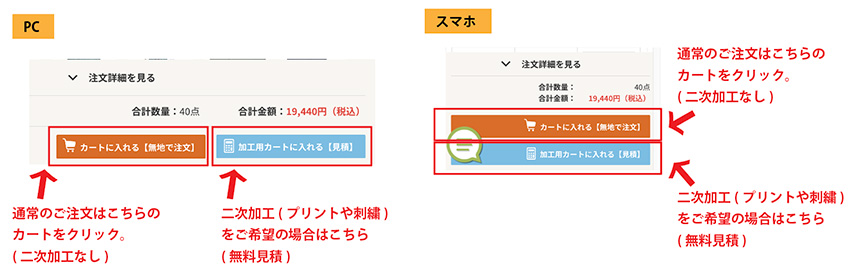
※カートにいれる商品を確認したい場合
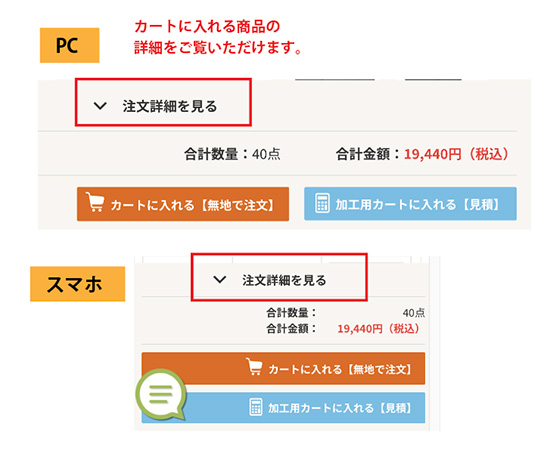
※カートの内容の確認をしたい場合
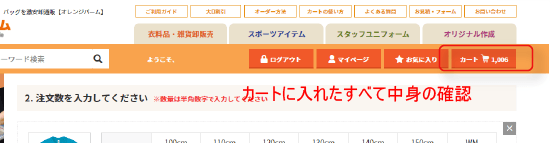
4. カートの内容を確認(無地のままでのご注文)
ご注文商品の品番と数量・サイズを確認し、数量の変更がある場合は、直接数字を入力してください。(カートの合計金額は自動で変更されます)
内容の確認ができましたら、注文へとお進みください。
【カート利用時の注意点】
「無地注文」と「加工見積」の2種類のカートを別タブを開き注文を進めた場合、注文データが正しく作成されない場合がございます。
注文手続きを完了するまでは、複数タブでのカート操作をしないようお願いいたします。
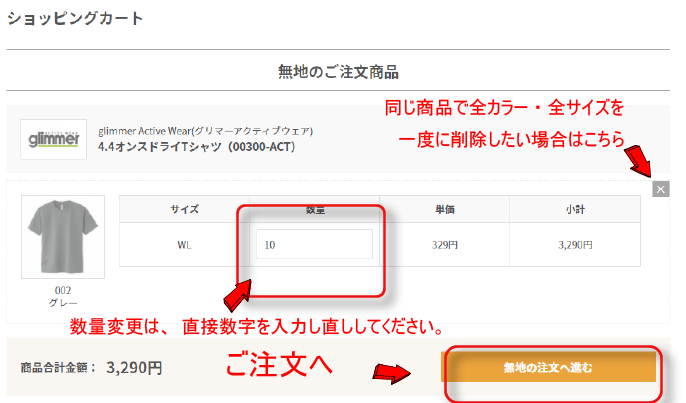
5. ログイン
ご登録がお済みの方は、ログインを行ってください。登録せずにご注文いただけますが、会員登録(無料)をして頂けますと、お得にご利用頂けますのでこの機会にぜひご登録ください。(ログイン済みの方にはこの画面は表示されません)
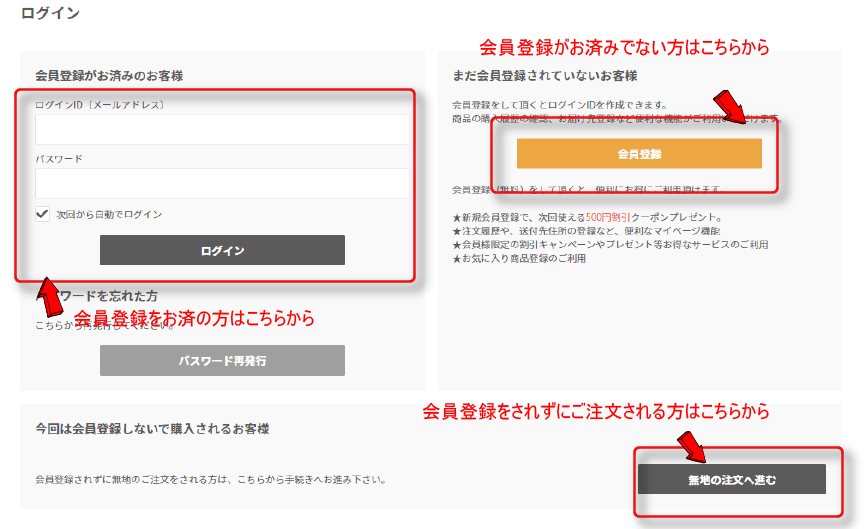
6. 無地注文の手続き
ご注文手続きの設定が終わりましたら、「ご注文内容の確認」ボタンを押し次の画面に進んで下さい。
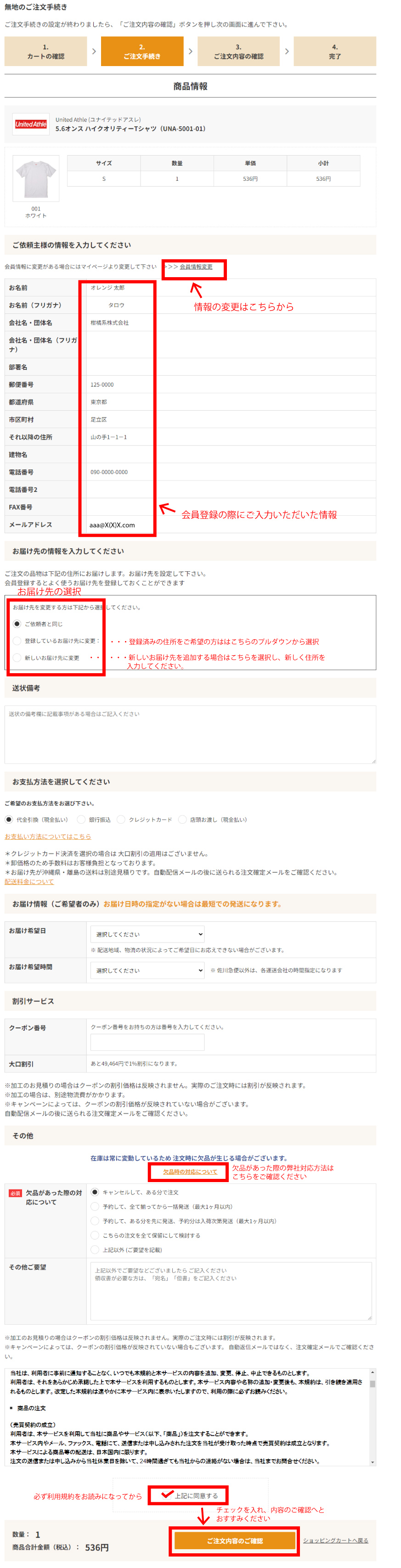
7. 無地のご注文内容の確認
ご注文手続きの設定が終わりましたら、「ご注文内容の確認」ボタンを押し次の画面に進んで下さい。
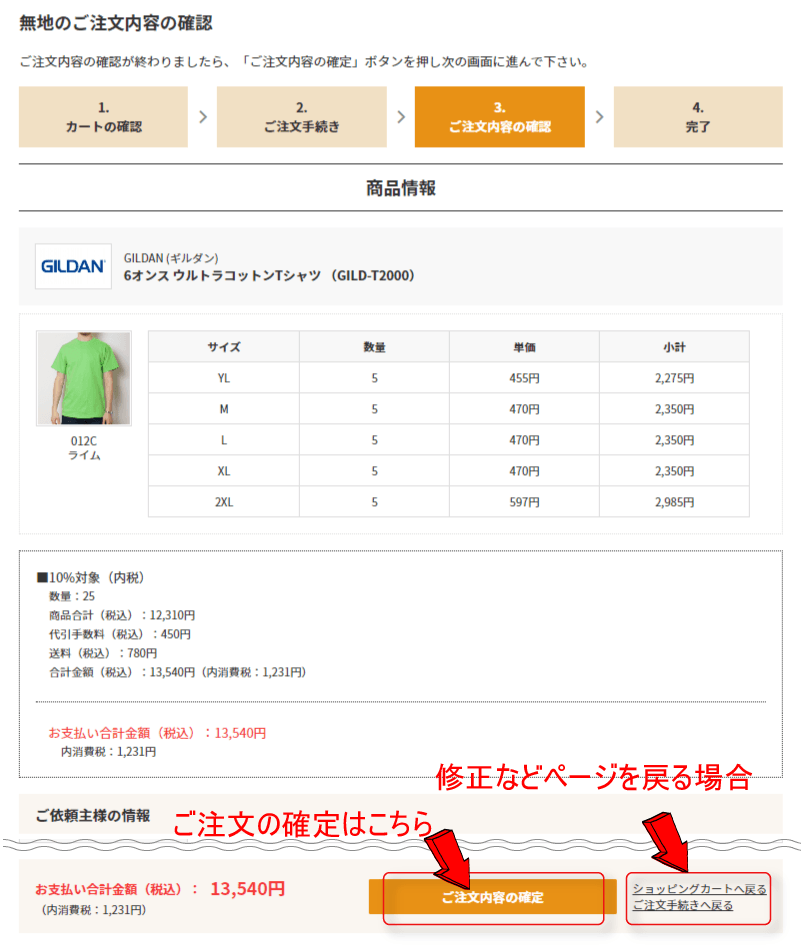
8. ご注文完了
ご注文番号を画面キャプチャやメモなどしてお控えください。メールでもお知らせいたしますが、お問合せ時にはこのご注文番号をご連絡いただくと、確認がスムーズです。
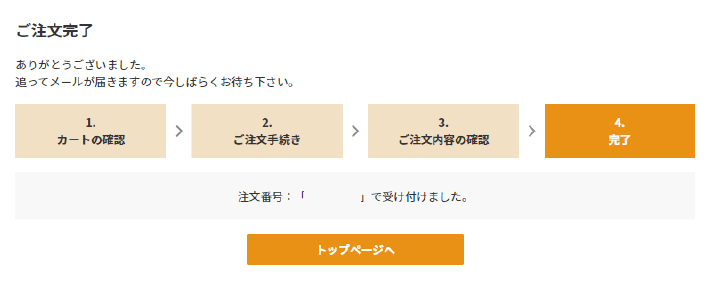
9.加工のお見積りもご希望の場合
再度、カートに戻ってから、加工のお見積りへお進みください。※加工をご注文の場合、必ず先にお見積りをお願いいたします。
(このあとの手続きについては、■加工でのご注文の場合をご覧ください)